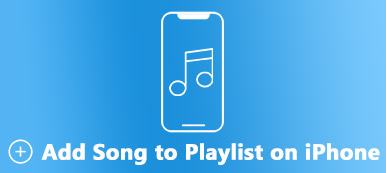Wanneer je een MP4-videobestand op je MacBook afspeelt, verschijnt er een prompt die eraan herinnert dat "Dit bestand een medium bevat dat niet compatibel is met QuickTime Player". Waarom gebeurt dit? Wat zou je moeten doen? Hier zijn de mogelijke redenen en methoden die u enorm zullen helpen met dat probleem. Lees de volgende inhoud zorgvuldig door.

- Deel 1: Waarom kun je geen MP4-videobestanden op Mac afspelen met QuickTime
- Deel 2: hoe speel je MP4 op Mac met gratis online video-omzetter
- Deel 3: Hoe speel je MP4 op Mac met Video Converter Ultimate
- Deel 4: Veelgestelde vragen over het afspelen van MP4 op Mac
Deel 1: Waarom kun je geen MP4-videobestanden op Mac afspelen met QuickTime
Als standaard mediaspeler van Apple kan QuickTime u de gemakkelijkste manier bieden om MP4-videobestanden op Mac af te spelen, omdat het deel uitmaakt van het besturingssysteem. Er zijn echter enkele MP4-video's die niet door QuickTime kunnen worden herkend. Onder deze omstandigheden kunt u soms het bericht krijgen dat "de film niet kon worden geopend". Dat komt voornamelijk omdat uw MP4-videobestand een codec heeft, of uw doel-MP4-bestand is gecodeerd.
Om het probleem op te lossen dat het MP4-videobestand niet op Mac kan worden afgespeeld, kunt u uw MP4-bestand converteren naar een afspeelbaar formaat zodat QuickTime het kan herkennen. Kies dan voor een professionele video-omzetter. Hier zijn twee uitstekende methoden voor u.
Deel 2: Hoe speel je MP4 op Mac met Apeaksoft Gratis online video-omzetter
Wanneer u de situatie tegenkomt dat een MP4-bestand niet op Mac wordt afgespeeld, dan Apeaksoft Gratis online video-omzetter wordt sterk aanbevolen. Hiermee kunt u MP4-bestanden converteren naar MOV-indeling die wordt ondersteund om af te spelen op QuickTime. U kunt de output MP4-bestanden aanpassen met verschillende instellingen. Het is helemaal gratis zonder advertenties.
- 1. Pas het MP4-uitvoerbestand aan met meerdere instellingen.
- 2. Upload video's in één keer en converteer ze in één keer.
- 3. Converteer mediabestanden zoals MP4 naar elk populair videoformaat.
- 4. Er zijn geen speciale vereisten voor een systeem of browser.
- 5. Zeer veilig zonder binnengebrachte virussen of advertenties.
Hoe MP4 op Mac te converteren met Apeaksoft Gratis online video-omzetter
Klik op de Bestand toevoegen knop op de gebruikersinterface om het Apeaksoft-opstartprogramma op uw computer te downloaden en te installeren.

Nadat u het opstartprogramma hebt geïnstalleerd, kiest u het MP4-videobestand dat u wilt converteren en uploadt u het in het pop-upvenster.
Klik op de Converteren optie om te beginnen met het converteren van het mediabestand van MP4 naar MOV-formaat. Daarna kunt u het output-MOV-bestand stap voor stap afspelen in QuickTime.

Deel 3: Hoe speel je MP4 op Mac met Video Converter Ultimate
Apeaksoft Video Converter Ultimate is een computer-desktop media-omzetter die MP4-videobestanden op de Mac kan afspelen. Anders dan de online versie-omzetter, heeft het meer functies. U kunt video converteren, dvd's converteren, video bewerken, de video verbeteren en meer. Bovendien kunt u het gebruiken om de gewenste MP4-bestanden met hogere snelheid naar MOV-formaten te converteren. Hiermee kunt u uw MP4-video's bewerken met verschillende bewerkingsfuncties.

4,000,000 + downloads
Converteer video's, audio's en dvd's naar meer dan 1000 formaten.
Converteer MP4-video's van verschillende bronnen en apparaten.
Zorg voor een toolbox om uw digitale bestanden naar wens te verfijnen.
Pas MP4 binnen enkele minuten aan via geavanceerde bewerkingsfuncties.
Hoe MP4 op Mac te spelen met de Apeaksoft Free Video Converter Ultimate
Installeer de video-omzetter Ultimate op uw Mac na installatie. Kies dan voor het Converter menu op de hoofdinterface. Klik daarna op de knop + om uw doel-MP4-bestand toe te voegen of sleep het rechtstreeks naar het programma.

Selecteer uw doel-MP4-bestand in het pop-upvenster. Klik vervolgens op het Alles converteren naar om MOV als het uitvoerformaat te selecteren.

Als u een deel van uw MP4-bestand wilt bijsnijden, kunt u op het Snijden knop. Vervolgens kunt u het startpunt en het eindpunt naar wens instellen.
Als u klaar bent met alle instellingen, kunt u op het Converteren om te beginnen met het converteren van MP4 naar MOV. Daarna kunt u het MOV-bestand op uw apparaat opslaan en afspelen.

Deel 4: Veelgestelde vragen over het afspelen van MP4 op Mac
1. Hoe speel ik gekochte MP4 van iTunes op Mac?
Als je eenmaal een MP4 hebt gekocht van iTunes op Mac, moet je de MacBook toestemming geven om iTunes Store-aankopen af te spelen. Ga naar de muziek-app en kies het account en selecteer vervolgens Autoriseer deze computer. Vervolgens kun je de gecodeerde MP4 op Mac alleen de andere bestanden afspelen.
2. Kan ik een MP4-videobestand op mijn Mac afspelen zonder de converter te gebruiken?
Natuurlijk. Afgezien van de hierboven genoemde formaatconversietool, kunt u ook enkele mediaspelers van derden gebruiken om uw MP4-bestand op Mac af te spelen, zoals de VLC Media Player.
3. Kan ik AVI-bestanden afspelen op QuickTime Player op Mac?
Nee. U kunt geen AVI-bestanden afspelen op QuickTime. Als u AVI-bestanden op QuickTime Player wilt afspelen, kunt u uw AVI-bestand naar MP4 of MOV-formaat. Of u kunt AVI-bestanden openen met een professionele AVI-speler voor Mac zonder het formaat te wijzigen.
Conclusie
Wanneer u het probleem tegenkomt dat MP4-video niet kan worden afgespeeld op uw MacBook, zijn er twee vaak voorkomende redenen: of er een MP4-codec is of dat uw MP4-video is gecodeerd. Om de problemen op te lossen, is de meest aanbevolen methode om converteer het MP4-bestand naar MOV formaat door de Apeaksoft Free Online Video Converter of Apeaksoft Video Converter Ultimate. Ze zullen je niet teleurstellen! En welkom om uw opmerkingen achter te laten!